스카이프 프로그램으로 녹음 방법 소개 파일 위치 - ifree skype recoder
해외나 장거리 떨어져 있는 분들과 통화 시 컴퓨터 화상 프로그램을 이용하면 무료로 간편하게 이용할 수 있는데요.
대표적인 프로그램이 바로 스카이프입니다.
컴퓨터 캠을 통해 상대방을 확인하고 마이크로 음성을 보내고 스피커나 헤드셋으로 소리를 들을 수 있습니다.
대화 상대와 주고받은 내용을 녹음한다면 핸드폰 녹음 기능처럼 편리하게 사용할 수 있는데요.
스카이프 녹음 방법은 여러 가지 방법이 있고 여러 프로그램이 있지만 제가 소개해드릴 프로그램은
ifree skype recoder 이란 프로그램인데요.
스카이프에 종속적이지 않고 사용 방법도 간편합니다.
그럼 방법을 알아보겠습니다.
구글 사이트에 접속 후 "ifree skype recorder"을 입력합니다.
검색 결과가 나오면 IFree Skype Recorder의 [Download]를 클릭해주세요
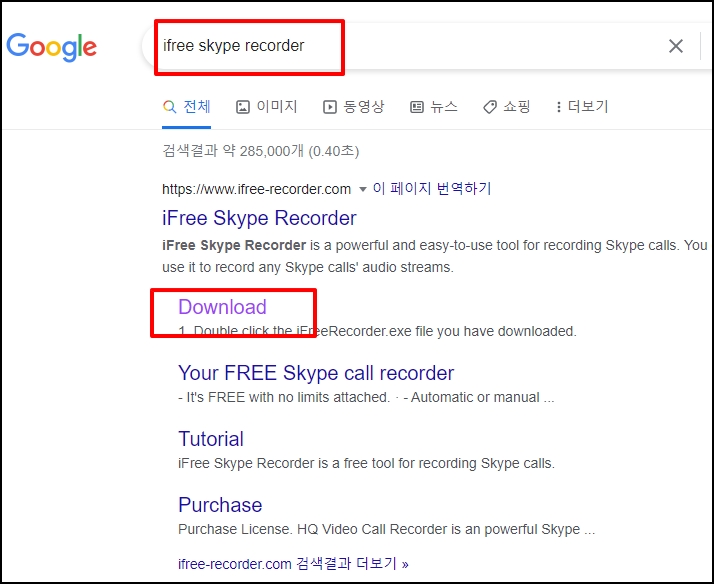
다운로드 페이지로 이동하면 본문에 Download IFree Skype Recorder에 [Free Download]를 선택합니다.
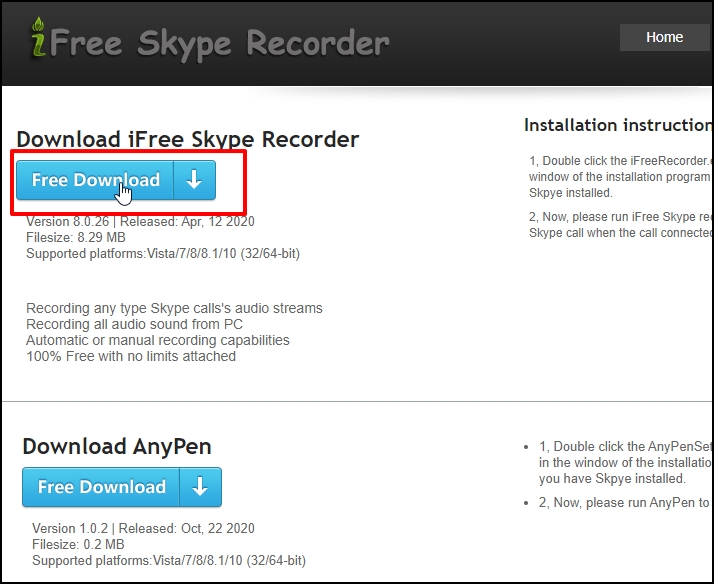
다운로드가 완료되면 다운로드된 파일을 클릭해서 설치를 진행합니다. 설치화면이 나오면 [Next] 버튼을 클릭해서 설치를 진행합니다.
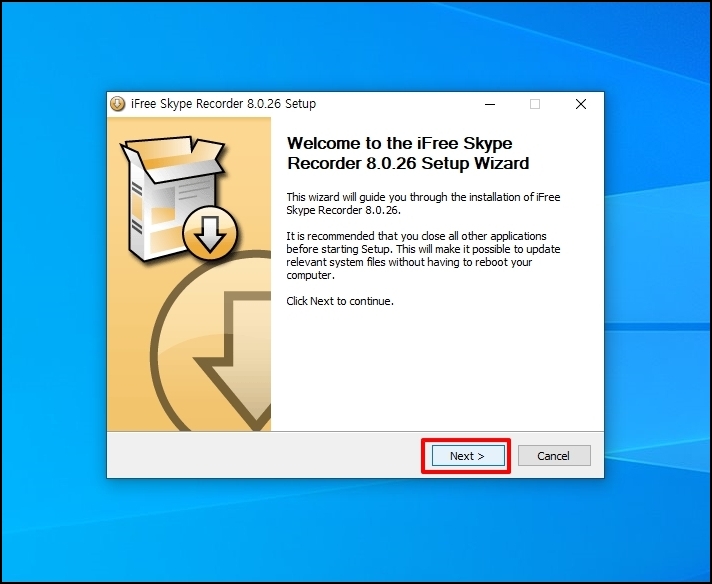
설치 완료가 되면 바탕화면에 전화 모양 아이콘이 하나 생성되는데요 클릭해주세요
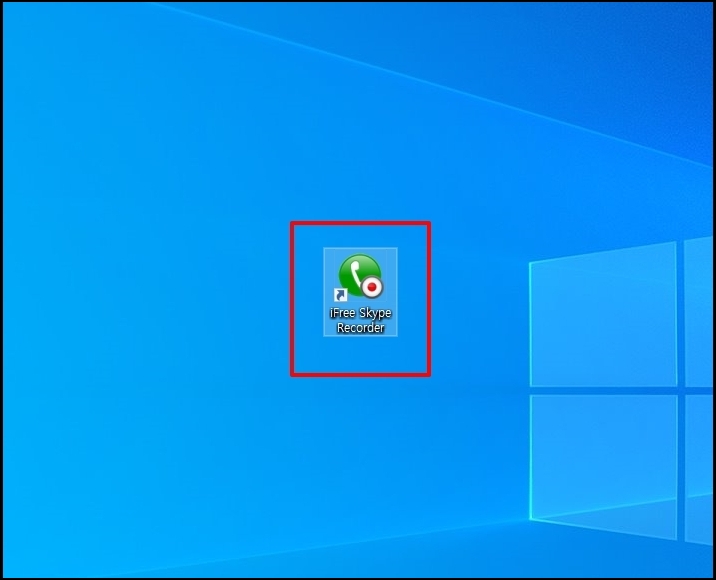
작은 프로그램 하나가 실행됩니다. 조작이 어렵지 않고 간단한 구조로 되어 있습니다.
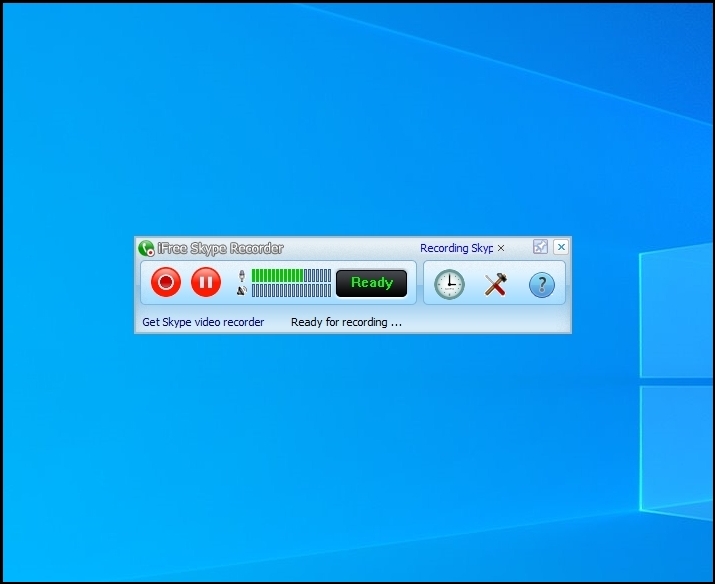
스카이프 실행하시면 설치한 프로그램에 액세스 허가가 나오는데요 [액세스 허용]을 클릭하시면 녹음을 할 수 있게 됩니다. 이제 녹음 모양 아이콘을 클릭하시면 녹음 됩니다.
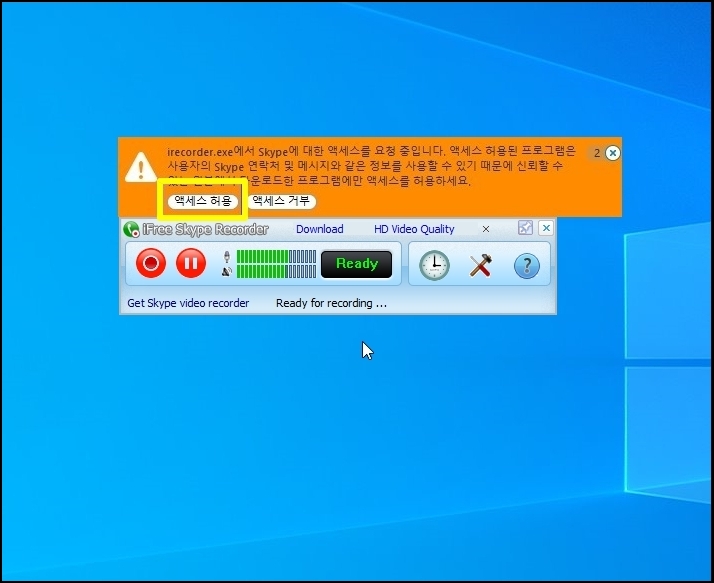
녹음 파일 위치를 확인하기 위해 프로그램 중간 설정 아이콘을 클릭합니다.
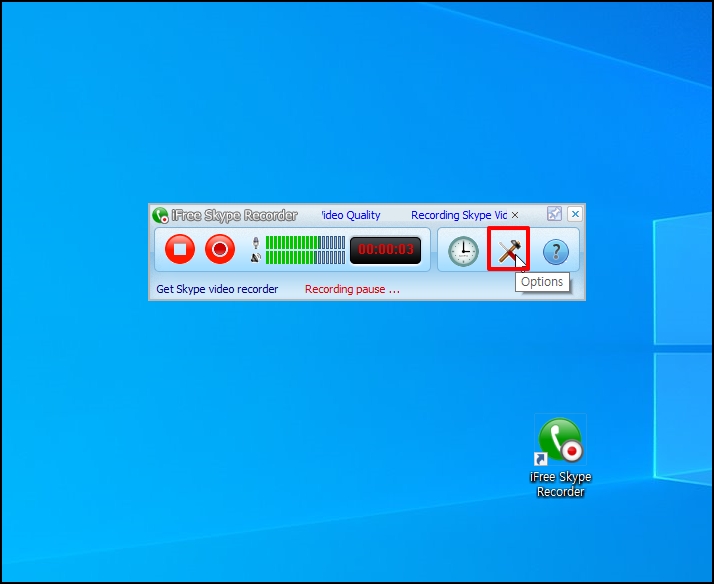
설정 창이 열리면 상단 탭 메뉴 중 [Call Recording]를 선택합니다.
해당 화면으로 이동하면 화면 하단에 Recording folder가 있는데요. 파일 위치를 확인하기 위해 [Open] 버튼을 클릭합니다.
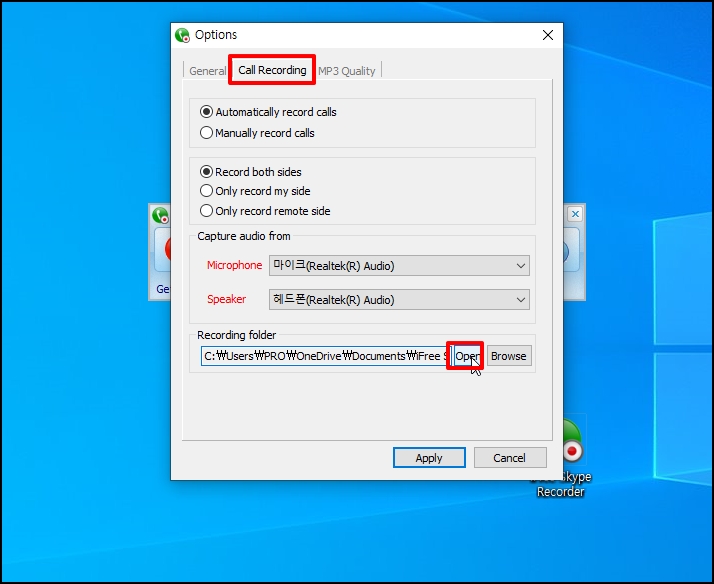
탐색기가 실행되고 해당 경로에 녹음 파일이 저장되어 있습니다.

스카이프 프로그램으로 녹음 방법 소개 파일 위치 - ifree skype recoder를 알아보았습니다.